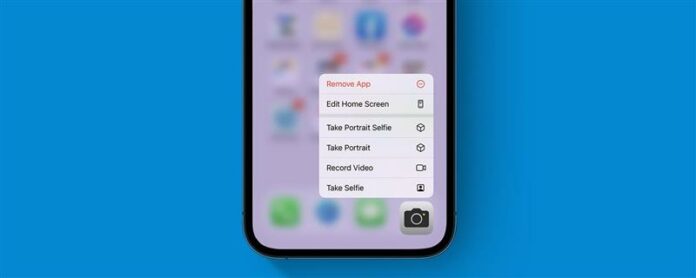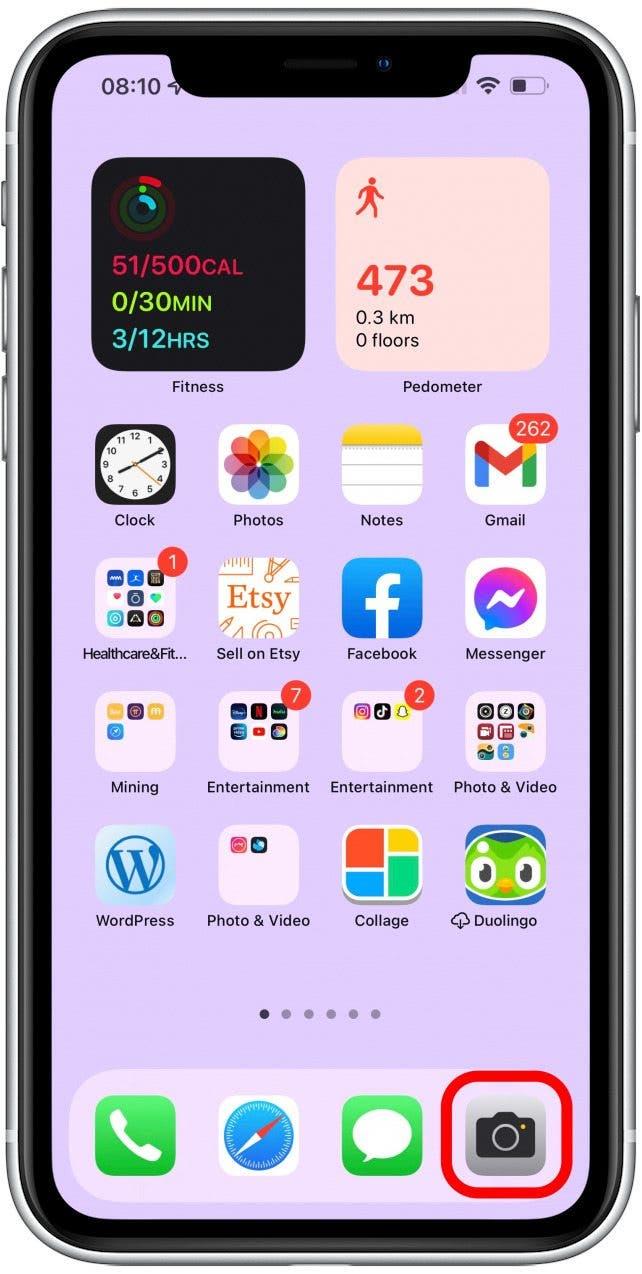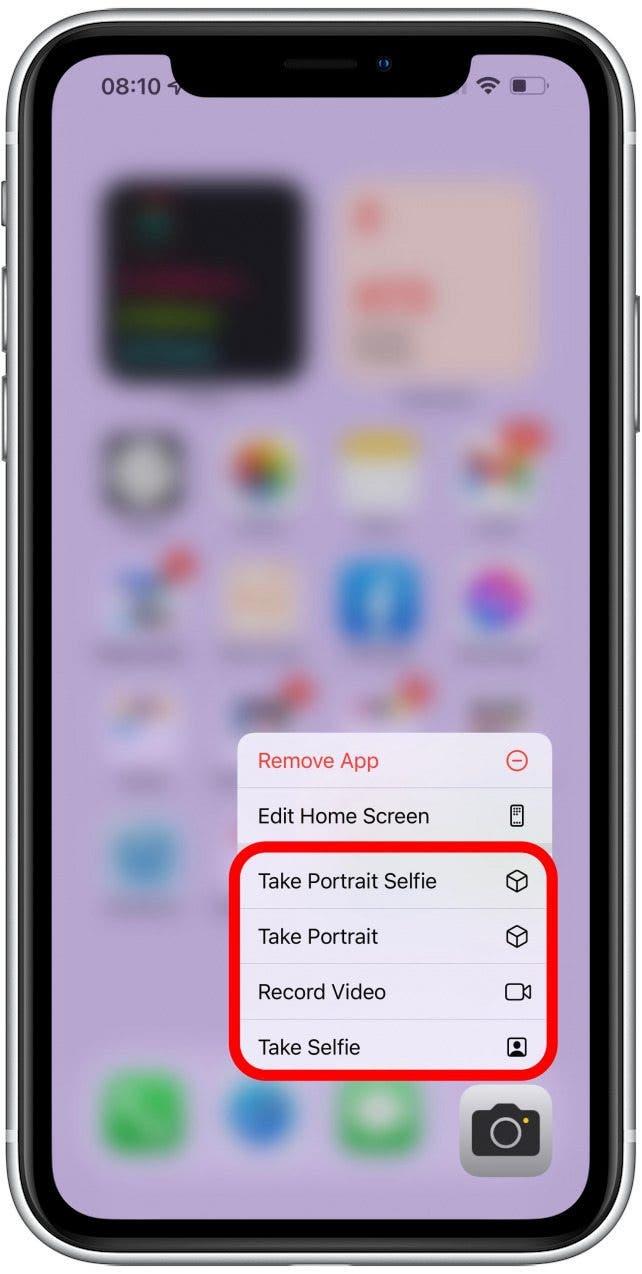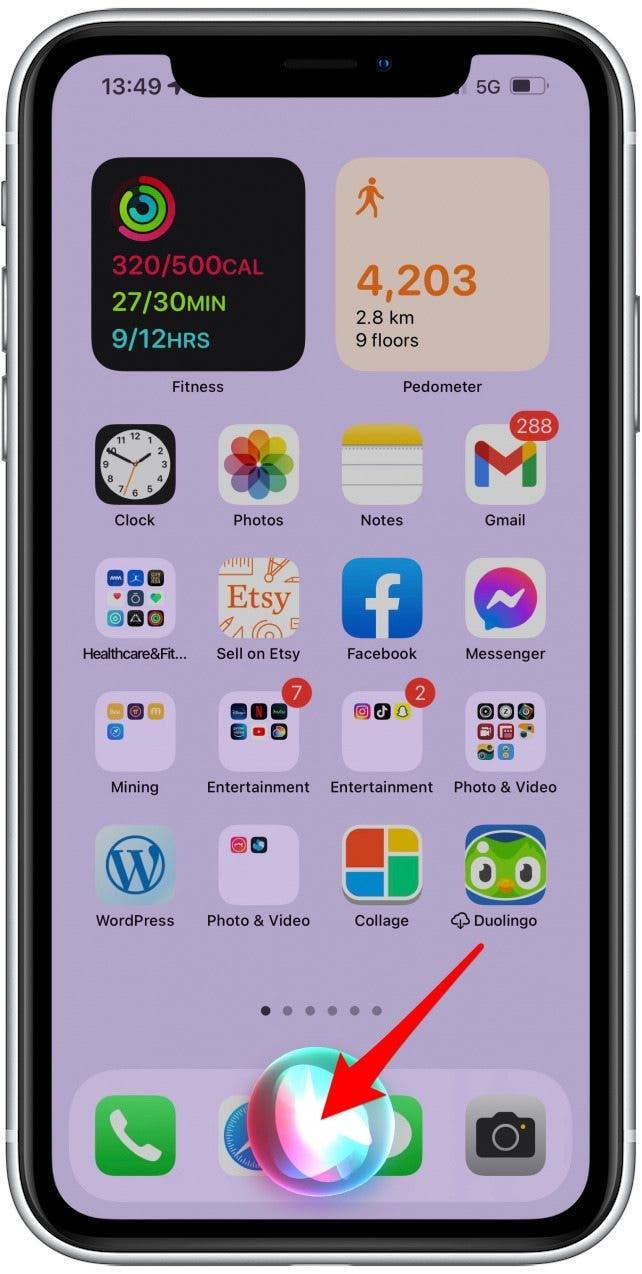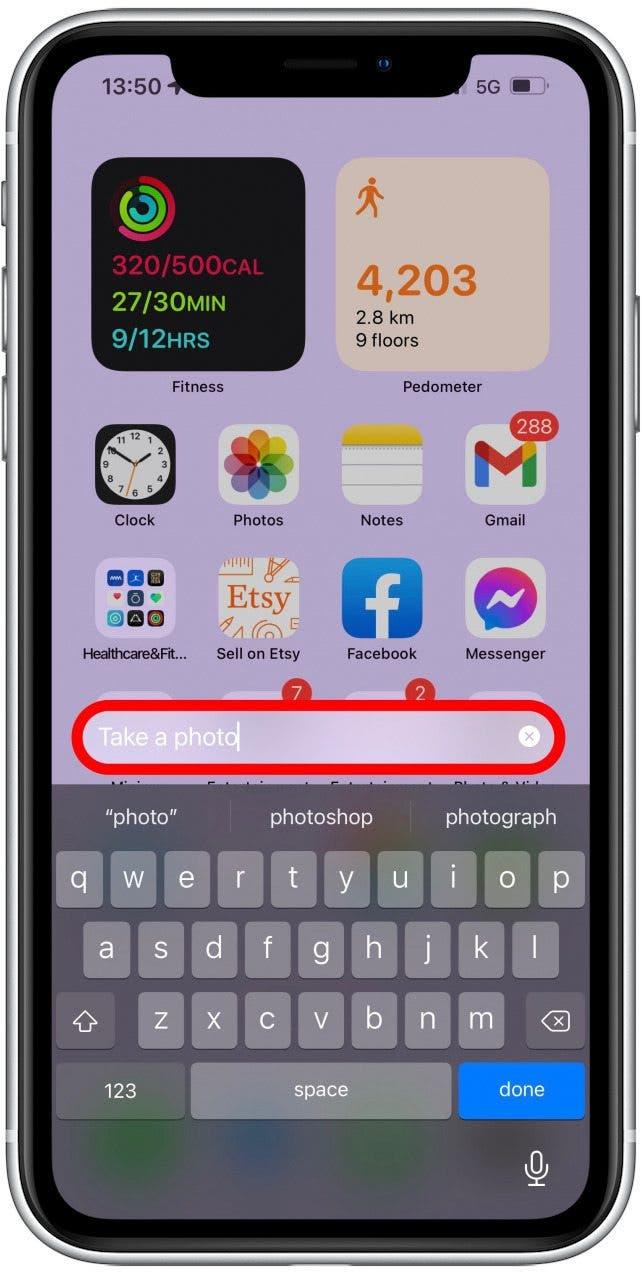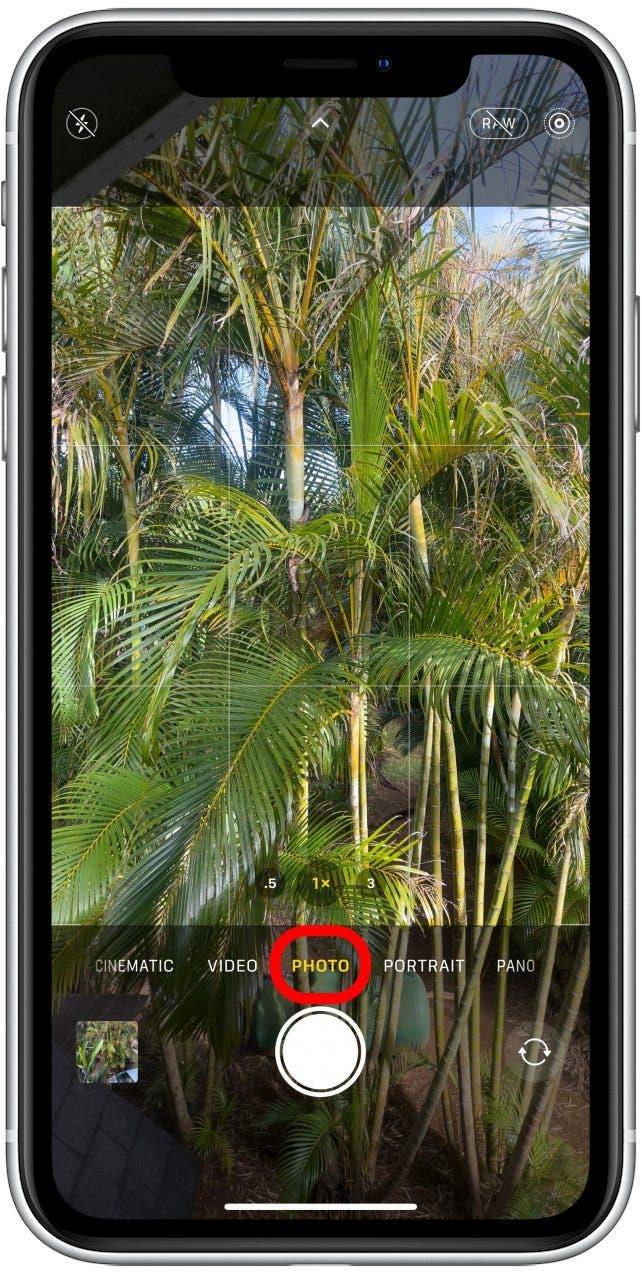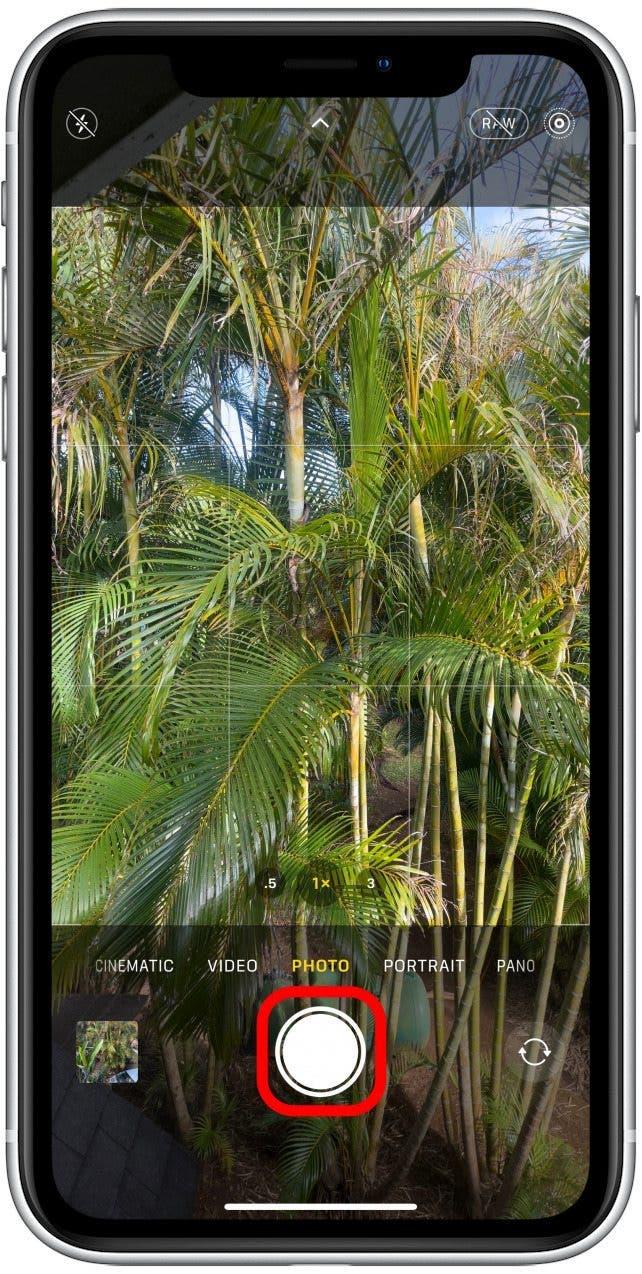Lär dig hur du får åtkomst till kameralägen och öppnar kamera -appen snabbare än någonsin tidigare! Tips i den här artikeln kommer att säkerställa att du aldrig missar det perfekta ögonblicket igen. Dessutom lär jag dig hur du använder iPhone Camera Remote -appen på din Apple Watch.
6 sätt att starta kamera -appen
- 1. Snabbaste sättet att öppna kameraappen iPhone
- 2. Tryck på iPhone Camera -appikonen i kontrollcentret
- 3. Lägg till hemskärmskamera åtkomst till iPhone
- 4. Ta videor, selfies eller porträtt via kameran genväg iPhone
- 5. Be Siri att öppna kameraappen
- 6. Använda Apple Watch Camera -appen för iPhone
1. Snabbaste sättet att öppna iPhone -appen i kameran
När du väcker din iPhone genom att höja den, knacka på skärmen eller trycka på en av knapparna, ser du din låsskärm. Längst ner ser du en ficklampa -knapp till vänster och en kameraknapp till höger. Det finns två sätt att öppna kameran från låsskärmen, och de kräver inte att du tar dig tid att låsa upp din telefon.
Det första sättet är att trycka på och hålla kameraknappen. Detta är min personliga favorit eftersom det är snabbt och det är omöjligt att oavsiktligt öppna något annat!
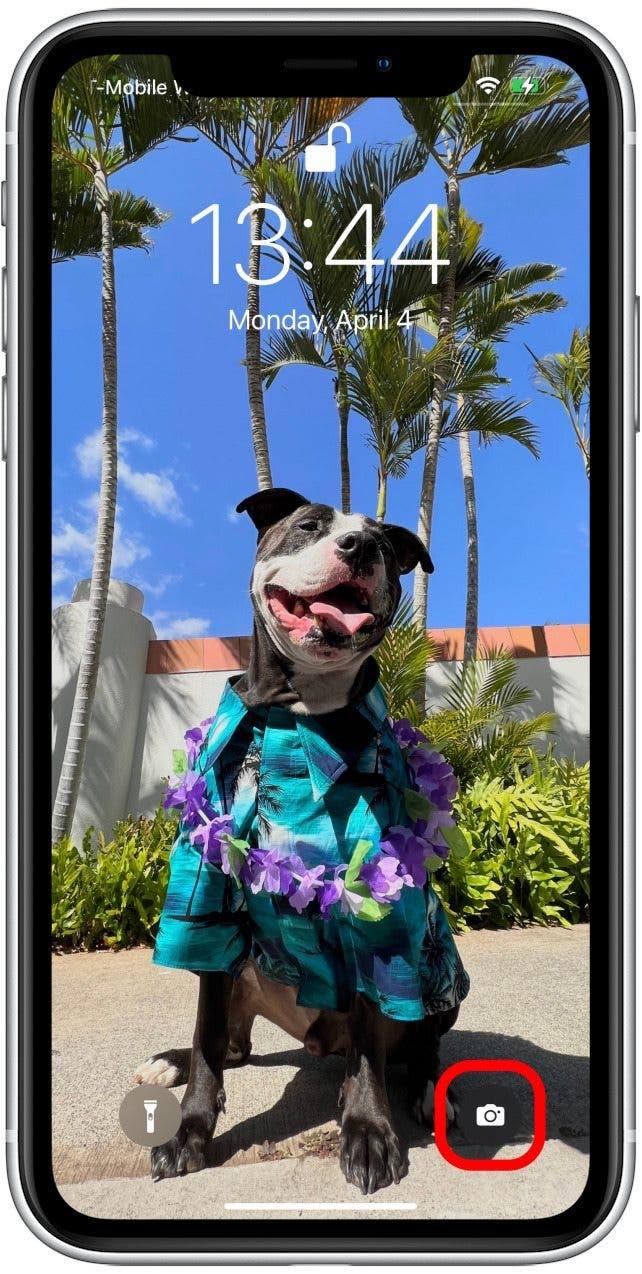
Det andra sättet är att svepa åt vänster. Även om det fungerar om du sveper från mitten av skärmen, är det bäst att svepa från höger kant för de snabbaste resultaten. Om du inte sveper tillräckligt långt ser du att det börjar öppna, men det kommer att studsa tillbaka till låsskärmen. Om du sveper diagonalt eller upp, ser du dina meddelanden istället och kan missa ögonblicket!
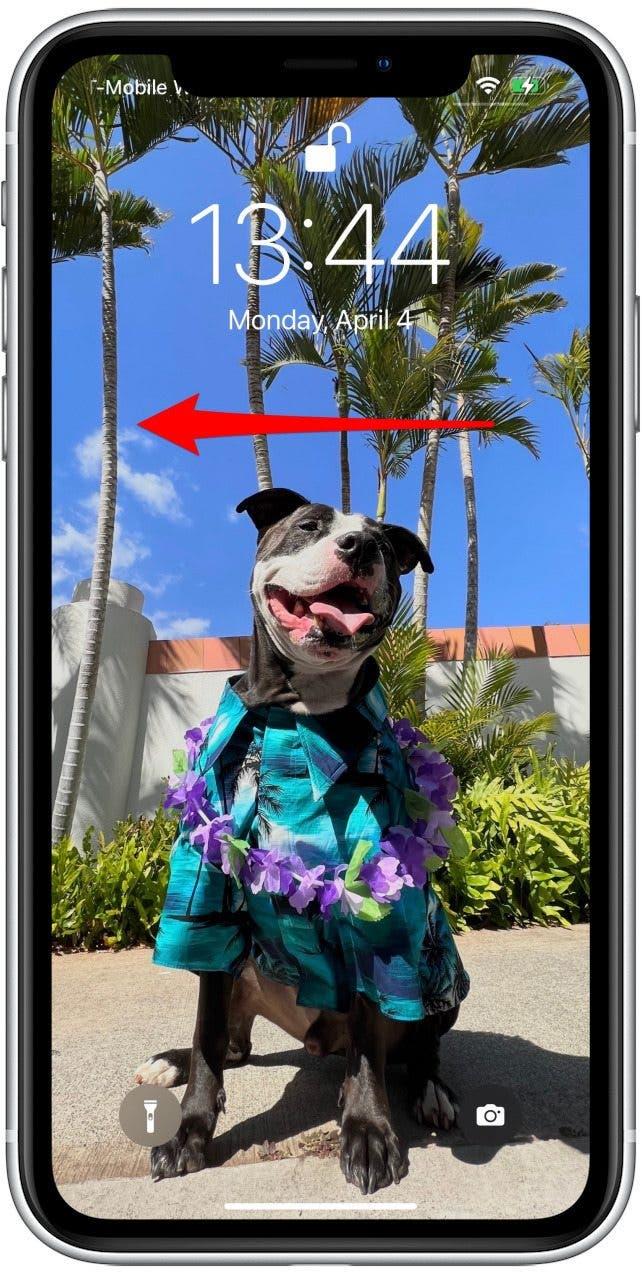
Med båda dessa metoder kan du börja fotografera direkt, och du har tillgång till alla vanliga kamera -appinställningar. Men du kommer inte att kunna se den bild eller video du just tog genom att knacka på miniatyrbilden i kamerans app tills du låser upp din iPhone.
återgå till topp
2. Tryck på ikonen för iPhone Camera App i Control Center
När du sveper ner från toppen av skärmen får du åtkomst till din iPhone: s kontrollcenter.
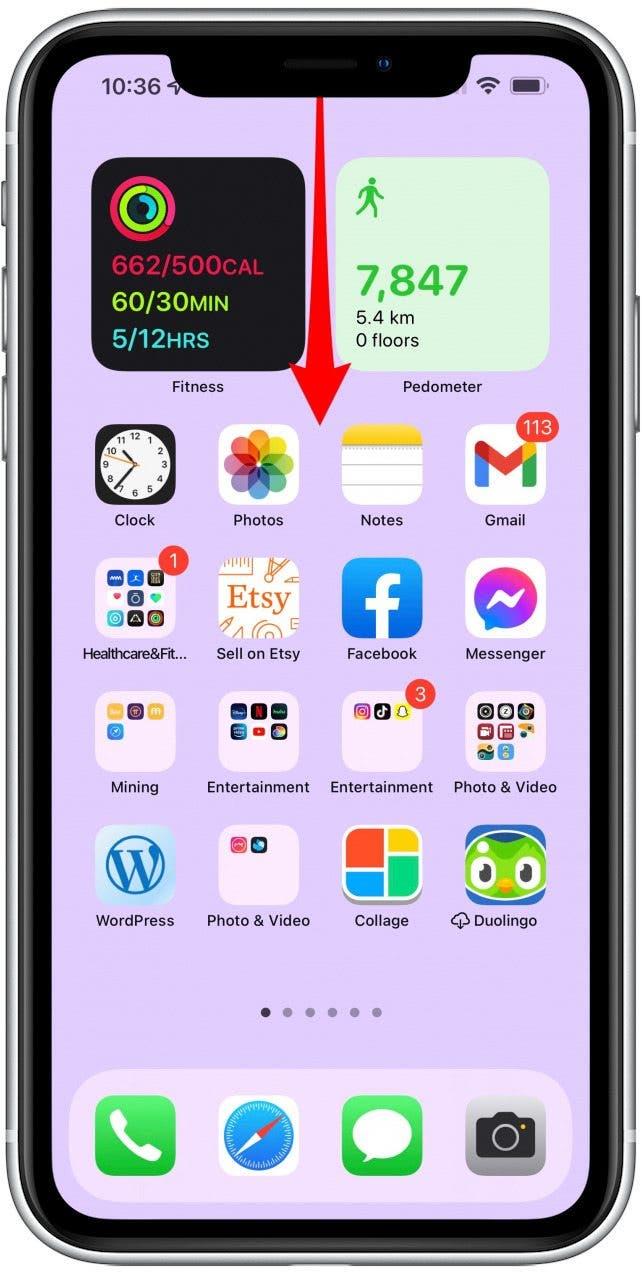
Härifrån kan du trycka på kameraikonen och kamera -appen öppnas.
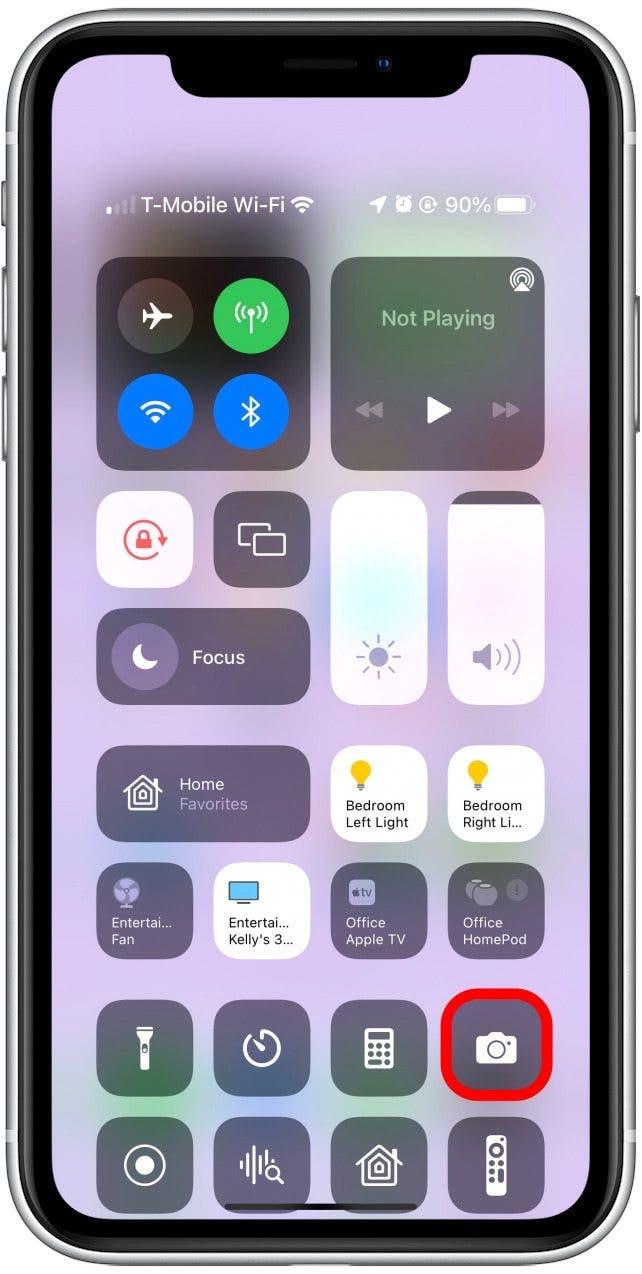
Detta kan göras utan att låsa upp din telefon men också från alla appar du kanske använder. Detta kan vara det snabbaste sättet att börja knäppa eller spela in om du redan gör något på din telefon. Om du inte ser kameraikonen här kan du ha tagit bort den av misstag. Följ dessa steg till
återgå till topp
3. Lägg till hemskärmskamera åtkomst iPhone
De flesta öppnar kamera -appen från sin hemskärm. Knacka bara på kamera -appikonen så öppnas appen.
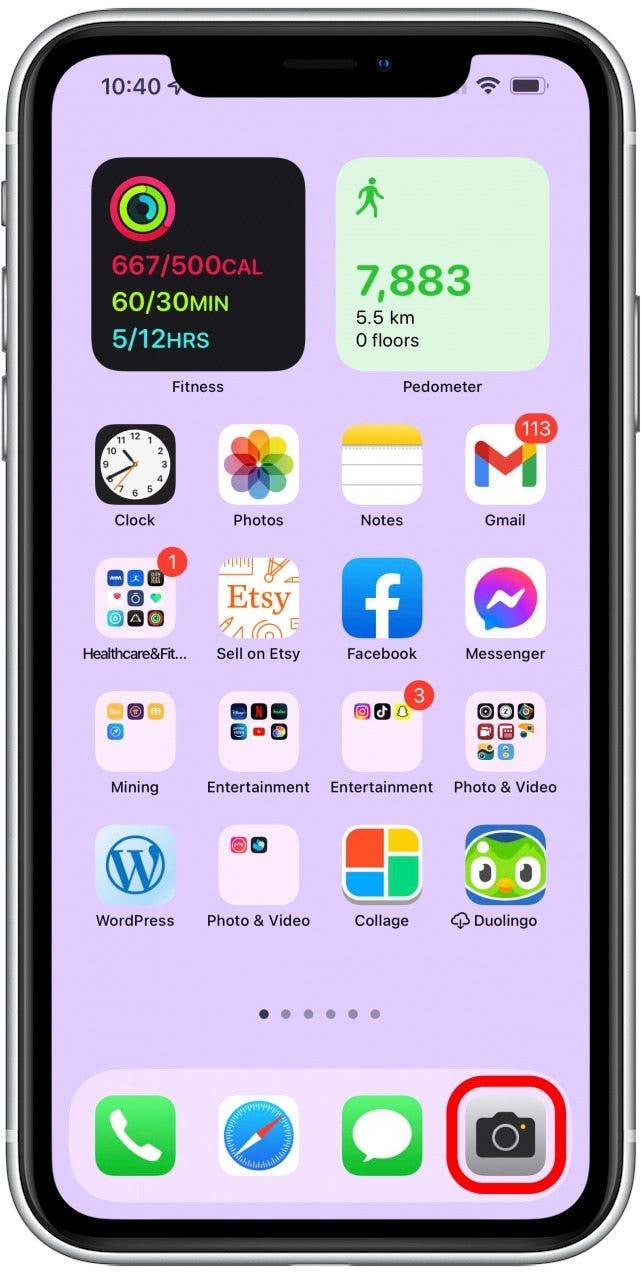
När du tar bilder eller videor kan du också knacka på miniatyrbilden för att se dem eftersom din telefon redan är olåst.
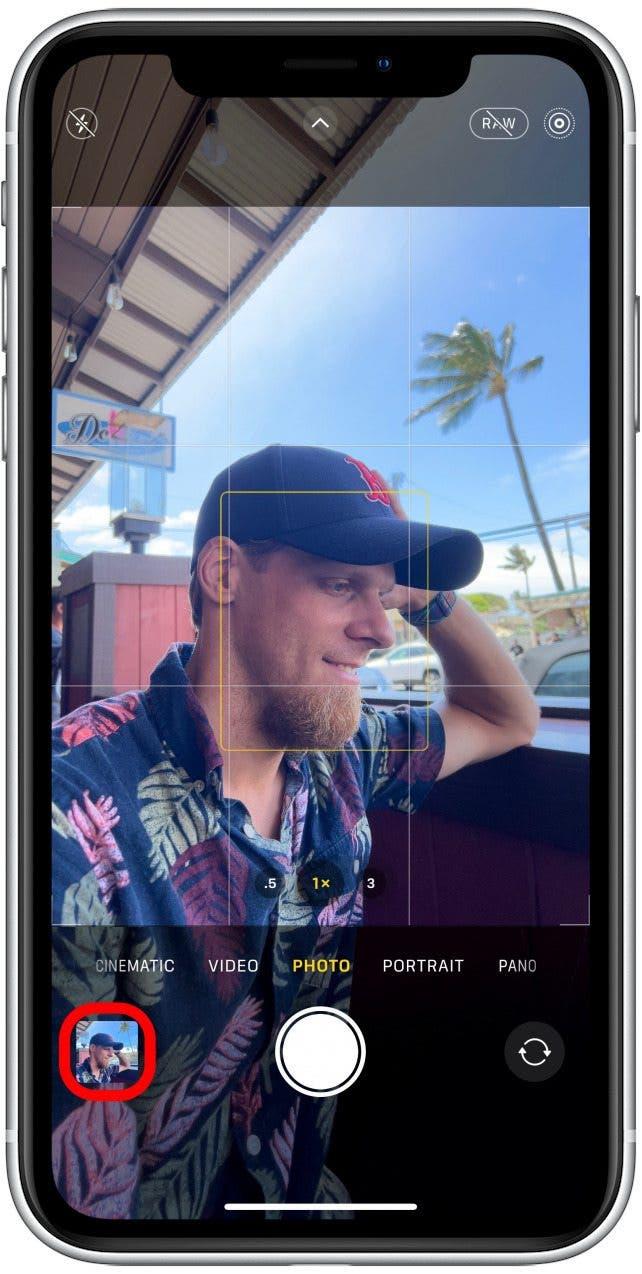
Jag gillar att gå ett steg längre och ha kamerappen i iPhone Dock så att jag kan komma åt den över alla mina hemskärmar. Det borde vara där som standard, men om det inte är det, följ stegen i Den här artikeln om hur man får Kamerappen tillbaka på din iPhone och i din brygga .
Pro tip: Om du vill ha Mer än fyra appar i din brygga, gör en Mapp Dra sedan mappen in i bryggan. Du kan också flytta kameraappen till bara din huvudsakliga hemskärm. För att lära dig mer om detta kan du Kolla in den här artikeln om att organisera din hemskärm . För fler tips som detta, glöm inte att registrera dig för vårt gratis tips av dagen nyhetsbrev.
återgå till topp
4. Ta videor, selfies eller porträtt via kameran genväg iPhone
Det finns ett ännu snabbare sätt att öppna kameraappen från din hemskärm om ditt slutliga mål är att ta en:
- Portrait Selfie (Portrait Mode on Front Camera)
- Porträttfoto (Porträttläge på baksidan av kameran)
- Spela in en video (videoläge på bakre kamera)
- Ta en selfie (fotoläge på framkamera)
Att göra detta:
- Tryck på och håll kamera -appen .

- Välj ett av alternativen.

Du måste fortfarande trycka på den vita slutarknappen för att ta fotot eller börja spela in. Alternativt kan du använda volymen upp och ner -knapparna och trycka på dem för att ta ett foto och hålla dem ner för att spela in en video.
återgå till topp
5. Be Siri att öppna kameraappen
Även om Siri inte kan aktivera slutarknappen kan du fortfarande använda Siri -kommandon för att öppna kamera -appen. Att göra detta:
- Säg, ‘»Hey Siri» för att aktivera Siri. Du kan också hålla hemknappen eller sidoknappen för att aktivera Siri, beroende på din iPhone -modell.

- Säg, «Hej Siri, ta ett foto.»

- Siri öppnar kamera-appen på din iPhone i fotoläge på din bakåtriktade kamera.

- Tryck på slutarknappen för att ta fotot.

Du kan använda stegen ovan och be Siri ta en selfie istället för att öppna den framåtvända kameran. Tidigare var det möjligt att begära Siri att öppna specifika lägen i kamera -appen, men det verkar inte vara möjligt längre. Det finns en chans att det kommer att vara möjligt igen i kommandona beroende på det läge du vill använda.
återgå till topp
6. Använda Apple Watch Camera -appen för iPhone
Om du har en Apple Watch, har du tur! Du kan använda din klocka för att öppna appen och använda den som en fjärrkontroll till din iPhone -kamera. Även om din kameraapp har en timerfunktion fungerar den inte i alla scenarier, plus att springa fram och tillbaka kan vara en smärta. Detta är ett bra alternativ om du vill ta flera foton utan att behöva återvända till din telefon.
Om du till exempel poserar på en klippa är det svårt att fortsätta klättra mellan din telefon och den perfekta fotoplatsen! Du kan använda din Apple Watch för att ta bilder så länge din klocka och telefon ligger inom Bluetooth -intervallet på cirka 33 fot.)
För att ta ett foto via Apple Watch, öppna bara kameraappen.
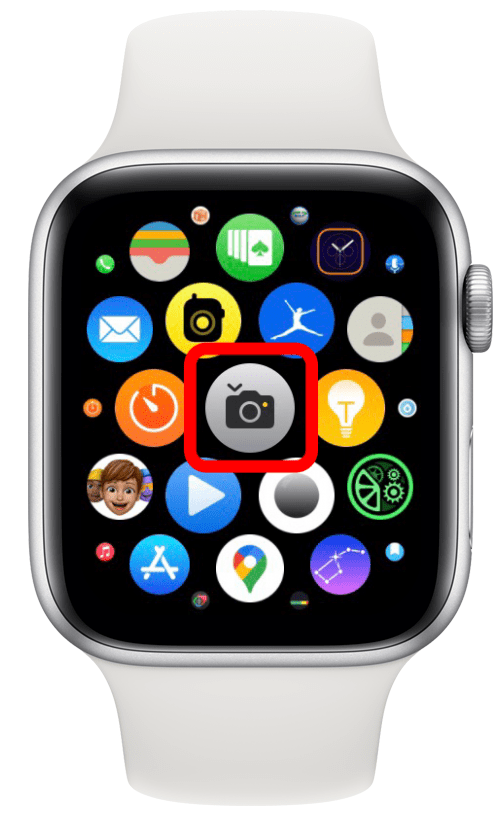
Klicka bara på slutaren som du skulle göra på en iPhone. För en steg-för-steg-tutorial, läs Den här artikeln om att ta selfie-foton och videor med din Apple Watch .

pro tips: För ännu snabbare kameraåtkomst på din Apple Watch kan du lägga till kameran fjärrkomplikation till ditt klockansikte! Du kan lära dig hur man gör det av Läser denna steg-för-step-artikel .
återgå till topp
Nu vet du hur du öppnar iPhone -kamera -appen på flera sätt. Det kan vara snabbast för dig att svepa från hemskärmen, öppna den från ditt kontrollcenter, eller knacka och hålla kamera -appikonen i din brygga för att öppna ett specifikt kameraläge direkt. Vi hoppas att dessa tips hjälper dig att fånga varje vackert minne!